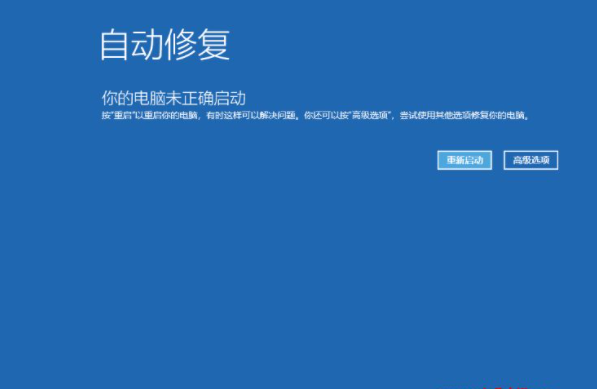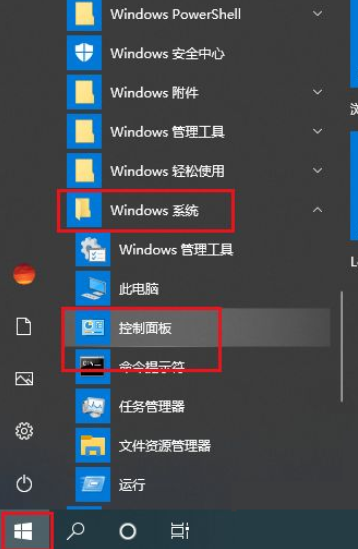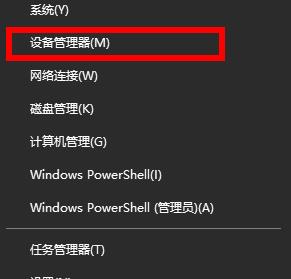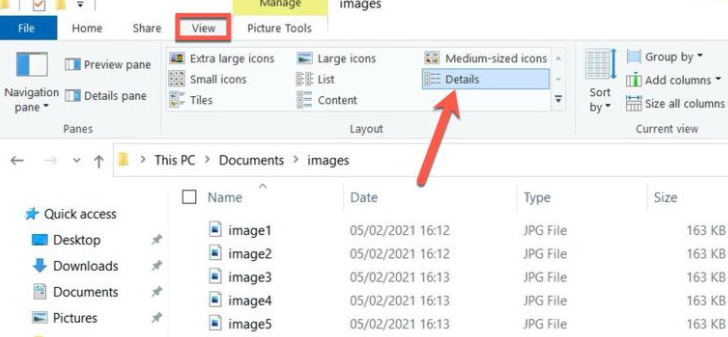使用win10系统该怎么清理c盘呢?下面小黑就来给大家讲一下怎么操作!
操作方法
一:磁盘清理
磁盘清理是比较常用的清理c盘的方法之一。右键单击c盘分区,选择属性,点击【磁盘清理】等待系统对c盘完成扫描后,勾选需要删除的文件然后点击确定,系统就会将被勾选的垃圾文件删除,释放c盘空间。尤其是这个Windows更新清理,通常会占很多空间。
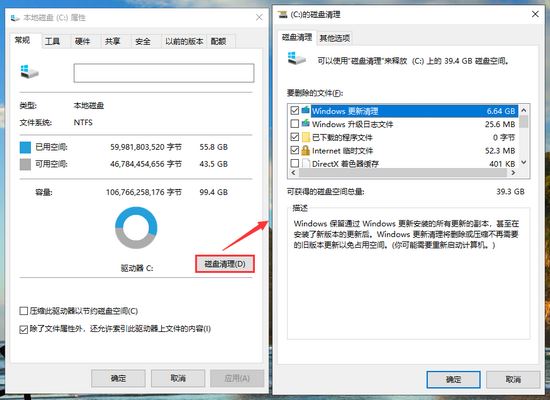
现在很多用户都有安装安全软件的习惯,使用安全软件上的垃圾清理功能进行清理也是可以的。例如电脑管家或者360安全卫士。
二:卸载软件
很多软件默认的安装路径都是c盘下的目录,如果用户在安装软件时没有更改安装路径的习惯,c盘很容易就爆满了。建议将一些没有必要安装在c盘的软件卸载掉再重新安装到其他的分区上使用。
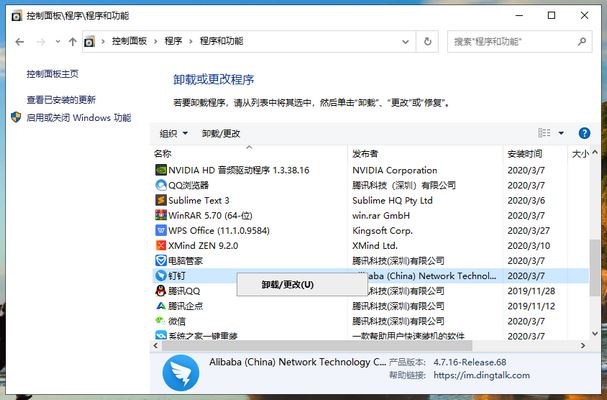
三:磁盘扩容
如果磁盘上的其他分区还有充足的剩余空间的话,可以给c盘进行扩容。可以下载DiskGenius或者傲梅分区助手来方便地将c盘进行扩容。
若是使用电脑系统自带的磁盘管理工具来进行分区扩容,那么只能从D盘分出空间来给C盘,因为必须是相邻的分区才可以完成扩容。具体做法是转移D盘资料,将整个D盘变成未分配,然后拿一部分空间给C盘,剩下的再重新弄成D盘。
四:重装系统
重装系统除了可以彻底的清除系统上的垃圾文件外,还可以重新为c盘划分分区大小。缺点就是比较耗时以及需要重新安装电脑上的软件,还有就是重装前请先备份好重要的资料,不要因为重装系统导致重要的文件丢失。
以上就是win10系统c盘满了的解决方法了,如果你还有其他问题可以在讨论中心留言,我们将尽快为你解答!
声明:本站所有文章,如无特殊说明或标注,均为本站原创发布。任何个人或组织,在未征得本站同意时,禁止复制、盗用、采集、发布本站内容到任何网站、书籍等各类媒体平台。如若本站内容侵犯了原著者的合法权益,可联系我们进行处理。